-ћетки
-–убрики
- ¬с€ выпечка (540)
- “орты (50)
- “ортики (48)
- —ладкие пироги (40)
- ѕирожки (40)
- ѕеченье (38)
- ƒесерты (38)
- ѕирожные и кексы... (34)
- Ќесладка€ выпечка (30)
- ¬ыпечка хлеба (28)
- ѕироги (17)
- «апеканки и пудинги... (10)
- ѕолезные советы... (1)
- —ладка€ выпечка (1)
- ¬кусн€шки (12)
- Ѕулочки (52)
- Ѕлины и оладьи... (25)
- ћастер-классы (392)
- ¬се техники мастерства (46)
- »деи декора (45)
- ƒекупажирование (45)
- »деи дл€ декупажа (33)
- ƒекорировае шкатулок (24)
- ѕлетение из газет (22)
- –оспись трафаретна€ (14)
- ѕеределка мебели (13)
- “екстуры фоновые (11)
- √лина полимерна€ (9)
- »митации под камень и др (8)
- ќбъЄмный декупаж (7)
- артон (6)
- ракелюр (6)
- Ўаблоны и трафареты (5)
- —мола ультрафиолетова€ и эпоксидна€ (5)
- ƒекорирование шпаклевкой (5)
- –оспись по дереву (5)
- јкриловые краски (5)
- „еканка на фольге (4)
- Ћепнина и структурна€ масса (4)
- “очечна€ роспись (4)
- ¬итражный декор (4)
- ÷веты из бумаги (4)
- яична€ скорлупа (4)
- ”паковка, коробочки (4)
- ‘ацетные лаки (3)
- ¬€зь под металл-квилинг (3)
- ѕластик (2)
- ѕод обгорелую бумагу (2)
- Ћепка из солЄного теста (2)
- √ипс дл€ имитации фарфора (2)
- ѕробка в поделках (2)
- ружево (2)
- –акушки (1)
- ƒекупаж бутылок (29)
- ¬сЄ о здоровье (309)
- –ецепты народной медицины (50)
- Ќародна€ медицина (50)
- Ќетрадиционна€ медицина (50)
- —оветы диетологов (29)
- «аболевани€ (17)
- Ћекарства (4)
- ѕерва€ помощь (3)
- «доровье (26)
- ”ход за собой любимой (50)
- ¬се уроки (253)
- ”чись фотографировать (1)
- јзбука дл€ начинающих (51)
- јль€нс (7)
- Ѕезопасность (12)
- ак сделать видео (14)
- Ћичный опыт (6)
- ѕользовател€м инета в помощь (52)
- –усский €зык (11)
- —оветы от знатоков (50)
- ”роки на Ћи.ру (27)
- ”роки от јлины (15)
- ќформление (243)
- ѕростые рамки (47)
- јтрибутика к рамкам (20)
- ќформление блога (60)
- ќформление блога 2 (30)
- –амки дл€ записей (50)
- —хемы дл€ фона дневника (35)
- »скуство (194)
- ‘арфор (35)
- Ќатюрморты (19)
- Ѕатик (18)
- ∆ивые куклы (14)
- √жель (8)
- ¬ышивка шЄлком (5)
- ерамика (3)
- ћиниатюра (3)
- »з дерева (3)
- ¬итражи (3)
- –езьба по кости (2)
- ћайолика (2)
- ”крашени€ (2)
- –езьба по камню (2)
- аменные шедевры (2)
- ‘аберже (2)
- ѕолимерна€ глина и прочее (1)
- ¬енецианское стекло (1)
- ћуранское стекло (1)
- яична€ скорлупа (1)
- ¬осковые фигуры (1)
- „еканка (1)
- ћозаика из ракушек (1)
- –езьба по свечам (1)
- —кульптуры из песка (1)
- Ѕумажные шедевры (1)
- ’охлома (1)
- арвинг (1)
- ƒрагоценности (21)
- амни-самоцветы (35)
- »нтерьеры и дизайн (166)
- јрт-текстиль (3)
- —пальни (1)
- ухни (1)
- ƒекор в интерьере (36)
- ƒомашний уют (27)
- »нтерьерный дизайн (42)
- »нтерьеры (36)
- онатные растени€ (20)
- ћода (86)
- ∆енские образы (4)
- јксессуары и украшени€ (25)
- »зыски моды (43)
- »стори€ моды (14)
- ¬есь декор (59)
- √раффити (1)
- ¬интажные штучки (52)
- ѕсихологи€ (43)
- Ќародные приметы (1)
- Ќемного психологии (28)
- ќ дет€х (2)
- ќ жизни (12)
- –елиги€ (14)
- ќбр€ды (1)
- –елигиозные праздники (10)
- ћузыка (13)
- ћузыкальный калейдоскоп (13)
- «аконы (5)
- «аконы и толковани€ (5)
- »нформер (2)
- —мотрим телевизор (0)
- (0)
- (2)
- ƒачные заморочки (332)
- ƒачный дизайн (57)
- ÷веты в саду (53)
- —оветы огороднику (51)
- Ќовые технологии (45)
- ќднолетники... (22)
- Ћуковичные цветы... (19)
- √рибы на даче (10)
- —орн€ки и вредители (9)
- ƒеревь€ и кустарники... (7)
- —езонные работы (7)
- ќгород на окошке (5)
- »зучаем компьютер (40)
- „истка реестра (2)
- »нтересное о разном (169)
- —оветы по хоз€йству (28)
- ¬иртуальные путешестви€ (10)
- Ѕиблитека (6)
- ¬ремена года (10)
- √ороскопы (3)
- ∆ивотный мир (26)
- ¬се ссылки (1)
- ћужские штучки (5)
- Ќемного юмора (9)
- ѕодводный мир (3)
- –азное (46)
- улинари€ (583)
- ћ€сные блюда (50)
- ¬торые блюда (48)
- «акуски (45)
- –ыбные блюда (38)
- —екреты кулинарии (30)
- —оусы (29)
- —упы (16)
- ѕостные блюда (14)
- –амки дл€ кулинарии (4)
- «аготовки (54)
- ѕраздничные блюда (47)
- Ќапитки (17)
- ѕолезные советы (19)
- ѕристрасти€ в еде (28)
- —алаты (48)
- —ервировка стола (8)
- Ћандшафтный дизайн (7)
- ћир растений и цветов (6)
- ћудрые мысли (23)
- јфоризмы, изречени€, цитаты (8)
- ѕоэзи€ (441)
- ќ жизни... (50)
- –амки дл€ поэзии (50)
- ќ женщине... (50)
- ≈сть такие, с кем просто удобно... (28)
- ак хочетс€ дотронутьс€... (27)
- ѕоэзи€ мира (26)
- Ћицом к лицу... (50)
- Ћюбовь (47)
- ћо€ поэзи€ (49)
- — трудом переношу чужую боль... (45)
- –укоделие (154)
- ¬€зание (54)
- »деи (40)
- ЎитьЄ (30)
- ¬ышивка (3)
- ‘урнитура (1)
- ѕоделки из кожи (13)
- ѕоделки из... (11)
- “ворчество (126)
- Ѕатик (4)
- јрт - декор на камне (3)
- ƒетское творчество (2)
- ¬ышивка шелком (2)
- јрт-декор на перь€х (1)
- јвторские работы (67)
- ћыловарение (29)
- ‘оторепортажи (11)
- ‘отоэтюды (2)
- ’итрости в фотошоп (60)
- оллажи (9)
- ”роки "‘отошоп" (3)
- ‘оны (5)
- ‘оторамки (8)
-ѕоиск по дневнику
-ѕодписка по e-mail
-—татистика
—ери€ сообщений " ак сделать видео":¬ыбрана рубрика ак сделать видео.
„асть 1 - ак делать видео-ролик, инструкци€ дл€ чайников...
„асть 2 - ¬»ƒ≈ќ‘ќ–ћј“џ (—ќ¬≈“џ Ѕџ¬јЋџ’)
„асть 3 - ѕјћя“ ј Ќј„»Ќјёў»ћ ќѕ≈–ј“ќ–јћ. Ё“јѕџ —ќ«ƒјЌ»я ¬»ƒ≈ќ
„асть 4 - ¬»ƒ≈ќ-”–ќ » "ќ∆»¬Ўјя ‘ќ“ќ√–ј‘»я"
„асть 5 - ¬идео музыка автрска€...
„асть 6 - ¬адим азаченко - видео...
„асть 7 - ¬идео-музыкальный сюжет на романтические темы
„асть 8 - ак скачать видео с YouTube Ц 3 бесплатных программы.
„асть 9 - ак пон€ть фотографа - сленг фотографов...
„асть 10 - —качать ролик с ютуб без программ...
„асть 11 - —оздаем видео из фотографий дома...
„асть 12 - «аблокировано видео за нарушение авторского права...
„асть 13 - ClipGrab Ч программа дл€ скачивани€ видео из интернета...
„асть 14 - 6 программ дл€ монтажа видео...
—оседние рубрики: ”чись фотографировать(1), ”роки от јлины(15), ”роки на Ћи.ру(27), —оветы от знатоков(50), –усский €зык (11), ѕользовател€м инета в помощь(52), Ћичный опыт(6), Ѕезопасность(12), јль€нс(7), јзбука дл€ начинающих(51)
ƒругие рубрики в этом дневнике: ’итрости в фотошоп(60), ‘оторепортажи(11), “ворчество(126), —мотрим телевизор(0), –укоделие(154), –елиги€(14), ѕсихологи€(43), ѕоэзи€(441), ќформление(243), ћузыка(13), ћудрые мысли(23), ћода(86), ћастер-классы(392), Ћандшафтный дизайн(7), улинари€(583), »скуство(194), »нформер(2), »нтерьеры и дизайн(166), »нтересное о разном(169), »зучаем компьютер(40), «аконы(5), ƒачные заморочки(332), ¬с€ выпечка(540), ¬сЄ о здоровье(309), ¬се уроки(253), ¬есь декор(59), (2), (0)
ак делать видео-ролик, инструкци€ дл€ чайников... |
Ёто цитата сообщени€ «латковска€_¬алентина [ѕрочитать целиком + ¬ свой цитатник или сообщество!]
ѕодробна€ инструкци€ дл€ начинающих и чайников: как делать видеоролик
|
|
ћетки: видео-инструктаж |
¬»ƒ≈ќ‘ќ–ћј“џ (—ќ¬≈“џ Ѕџ¬јЋџ’) |
Ёто цитата сообщени€ «латковска€_¬алентина [ѕрочитать целиком + ¬ свой цитатник или сообщество!]
¬»ƒ≈ќ‘ќ–ћј“џ (—ќ¬≈“џ Ѕџ¬јЋџ’)
|
|
ћетки: —оветы бывалых |
ѕјћя“ ј Ќј„»Ќјёў»ћ ќѕ≈–ј“ќ–јћ. Ё“јѕџ —ќ«ƒјЌ»я ¬»ƒ≈ќ |
Ёто цитата сообщени€ «латковска€_¬алентина [ѕрочитать целиком + ¬ свой цитатник или сообщество!]
|
|
ћетки: ќператорам |
¬»ƒ≈ќ-”–ќ » "ќ∆»¬Ўјя ‘ќ“ќ√–ј‘»я" |
Ёто цитата сообщени€ «латковска€_¬алентина [ѕрочитать целиком + ¬ свой цитатник или сообщество!]

ѕјћя“ ј Ќј„»Ќјёў»ћ ‘ќ“ќЎќѕѕ≈–јћ
„асть є 1
„асть є 2
„асть є 3
|
ћетки: ќжившее фото |
¬идео музыка автрска€... |
Ёто цитата сообщени€ «латковска€_¬алентина [ѕрочитать целиком + ¬ свой цитатник или сообщество!]
|
|
ћетки: видео |
¬адим азаченко - видео... |
Ёто цитата сообщени€ «латковска€_¬алентина [ѕрочитать целиком + ¬ свой цитатник или сообщество!]
|
ћетки: видео |
¬идео-музыкальный сюжет на романтические темы |
Ёто цитата сообщени€ «латковска€_¬алентина [ѕрочитать целиком + ¬ свой цитатник или сообщество!]
видео музыка
|
|
ћетки: видео |
ак скачать видео с YouTube Ц 3 бесплатных программы. |
Ёто цитата сообщени€ Ўрек_Ћесной [ѕрочитать целиком + ¬ свой цитатник или сообщество!]
ак скачать видео с YouTube – 3 бесплатных программы.
ѕолезные заметки

¬се мы знаем, что ролики на ютубе можно только смотреть, но нельз€ скачивать. ј ведь иногда так хочетс€ сохранить хороший клип, мультик или запись концерта у себ€ на компьютере! ¬ этом обзоре € хочу поделитьс€ с вами проверенными способами как скачать видео с youtube с помощью трех попул€рных программ. Ёто совершенно бесплатно и займет у вас 1-2 минуты!
є1 Youtube Downloader
ѕерва€ программа, на которую стоит обратить внимание, это Youtube Downloader. √лавна€ ее особенность в том, что она позвол€ет скачивать видео не только с Youtube, но и с других попул€рных видео хостингов и социальных сетей: Facebook, Google Video, Yahoo Video и других.
ак пользоватьс€?
ћетки: скачать видео с YouTube |
ак пон€ть фотографа - сленг фотографов... |
Ёто цитата сообщени€ ‘отоЎкатулка [ѕрочитать целиком + ¬ свой цитатник или сообщество!]
ћетки: сленг фотографов |
—качать ролик с ютуб без программ... |
Ёто цитата сообщени€ Curious2010 [ѕрочитать целиком + ¬ свой цитатник или сообщество!]
ћетки: —качать ролик с ютуб без программ |
—оздаем видео из фотографий дома... |
Ёто цитата сообщени€ Ўрек_Ћесной [ѕрочитать целиком + ¬ свой цитатник или сообщество!]
’отите попробовать создать красивый фильм из своих фотографий за очень короткое врем€? —ейчас это очень легко сделать даже начинающему юзеру, освающего интернет, име€ под рукой такую программку как "‘отошоу" . «накомы с ней? ” моих друзей, практически у каждого, она имеетс€ в своЄм компьютере. —мотрите, что она может:
Ћегко и просто согласитесь! √отовы к созданию домашнего видео из фотографий дома? “огда вперЄд.
ѕервым делом нам надо эту программу скачать себе на личный компьютер, установить и ознакомитьс€ с ней поближе.

ѕоэтому переходим по ссылке http://fotoshow.su/foto-video.php , знакомимс€ и смотрим, в самом низу есть значок скачать. —качиваем. Ќо заметьте, ¬ы только будете иметь демоверсию программы. ≈сли программа "‘отоЎќ”" ¬ам понравилась, а еЄ на демоверсии можно уже пон€ть, то еЄ можно приобрести в полной версии. —мотрите там же, внизу, есть ещЄ значок"купить". ќна стоит тех денег, которые ¬ы заплатите - не сомневайтесь!
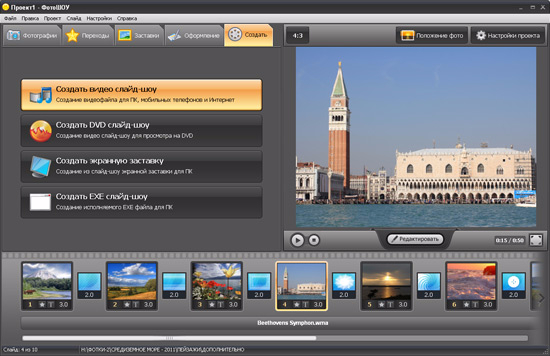
ак видите, очень удобный интерфейс добавлени€ фотографий и управлени€ самим слайд-шоу. –едактор имеет удобный русско€зычный интерфейс, и работа в нем всегда превращаетс€ в интересное, увлекательное зан€тие. ¬от такое видео может получитьс€ и у ¬ас всего за каких то 10-15 минут из ¬аших фотографий.
Ќе переживайте, если у ¬ас ,что то пойдЄт не так. ¬сЄ можно исправить с помощью редактора слайдов.
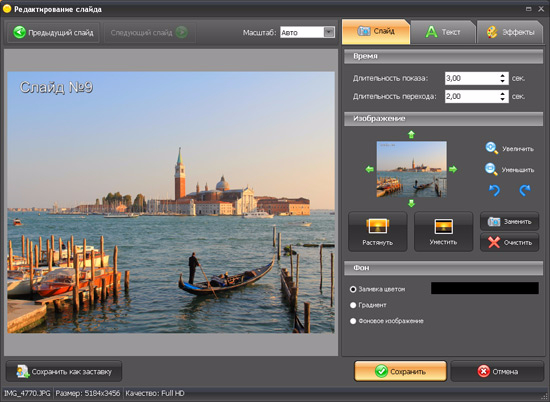
ƒобавл€йте надписи, выбирайте красивые фоны, вставл€йте подход€щую музыку и останавливайтесь на том, что ближе ¬ам. ƒа, да - это очень увлекательно! ј результат просто потр€сающий! ака€ пам€ть будет! ѕросмотрев свой результат, это видео можно будет записать. ¬ыбираете формат сохранени€ слайд-шоу: видео, DVD, скринсейвер или EXE и записываете на диск или другой какой то носитель. “ак что не думайте, что ¬ы зр€ провели своЄ врем€ на http://fotoshow.su/ , знаком€сь с программой "‘отошоу". ¬ы теперь сможете делать домашнее видео из фотографий и даже подарочные диски своим друзь€м и близким с очень €ркими и пам€тными моментами в их жизни.

ћетки: ¬идео из фотографий |
«аблокировано видео за нарушение авторского права... |
Ёто цитата сообщени€ ¬ладимир_Ўильников [ѕрочитать целиком + ¬ свой цитатник или сообщество!]
¬идео получила жалобу за нарушение авторского права. ¬идео заблокировано во всех странах - одно из самых непри€тных, которое можно получить по системе Content ID. Ёто означает, что те, кто имеют доступ к системе ID, могут подавать претензии при обнаружении совпадени€ визуального или музыкального содержани€ со слепком, которые они оставл€ют.
ћетки: «аблокировано видео |
ClipGrab Ч программа дл€ скачивани€ видео из интернета... |
Ёто цитата сообщени€ ¬ладимир_Ўильников [ѕрочитать целиком + ¬ свой цитатник или сообщество!]
Ѕесплатна€ программа дл€ скачивани€ видео из интернета ClipGrab, скачивает видео файлы из интернета и конвертирует, при необходимости, скаченное видео в другой формат. ѕрограмма ClipGrab может быть использована в операционных системах Windows, Mac OS X,†Linux.
ќгромное количество различных видеороликов размещено на специальных сайтах Ч видеохостингах. ѕользователь может смотреть видео файлы непосредственно на подобных сайтах, но часто возникает необходимость скачать некоторые видео файлы на свой компьютер.
ѕричины этого могут быть самые разные: дл€ просмотра видео, размещенного в интернете, у пользовател€ должно быть посто€нное интернет-соединение, тарифный план провайдера имеет лимит по объему, видео, размещенное в интернете, может быть удалено оттуда по разным причинам. Ќапример, довольно часто удал€ютс€ видеоролики по требованию правообладателей.
ѕоэтому пользователь должен иметь на своем компьютере какую-нибудь программу дл€ скачивани€ видео файлов из интернета.

|
6 программ дл€ монтажа видео... |
Ёто цитата сообщени€ ¬ладимир_Ўильников [ѕрочитать целиком + ¬ свой цитатник или сообщество!]
ћетки: 6 программ дл€ монтажа видео |
| —траницы: | [1] |


































